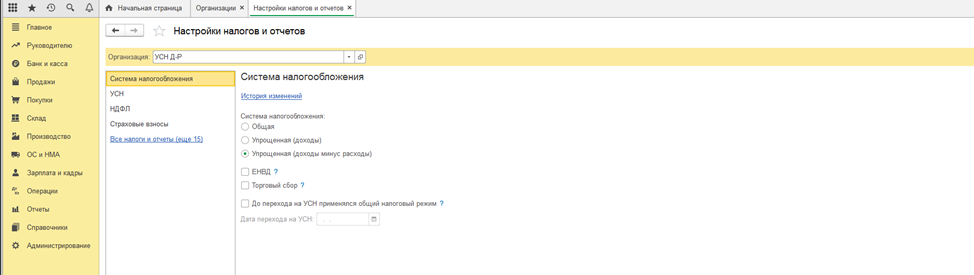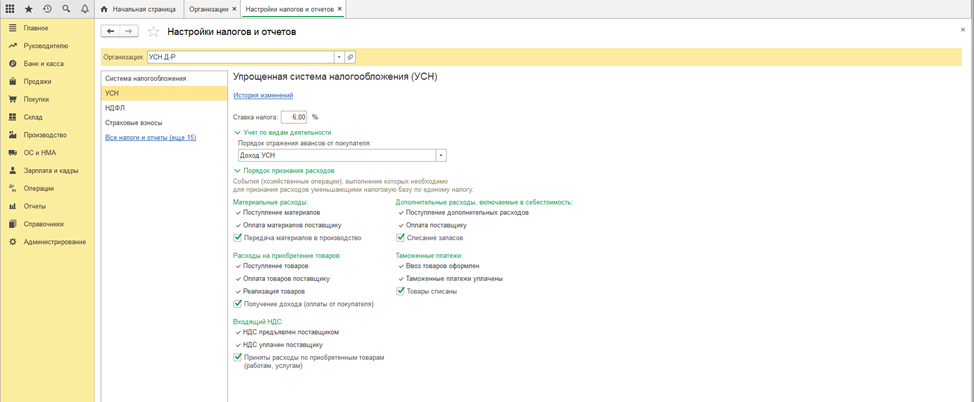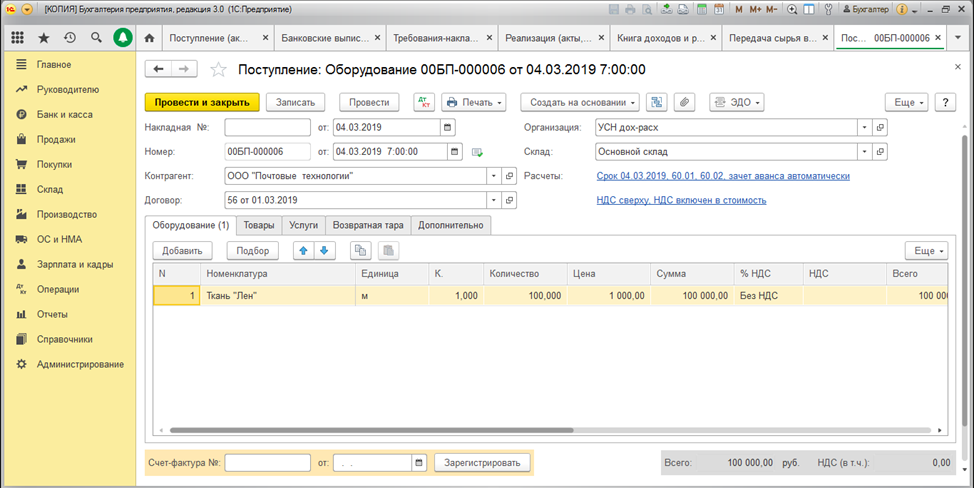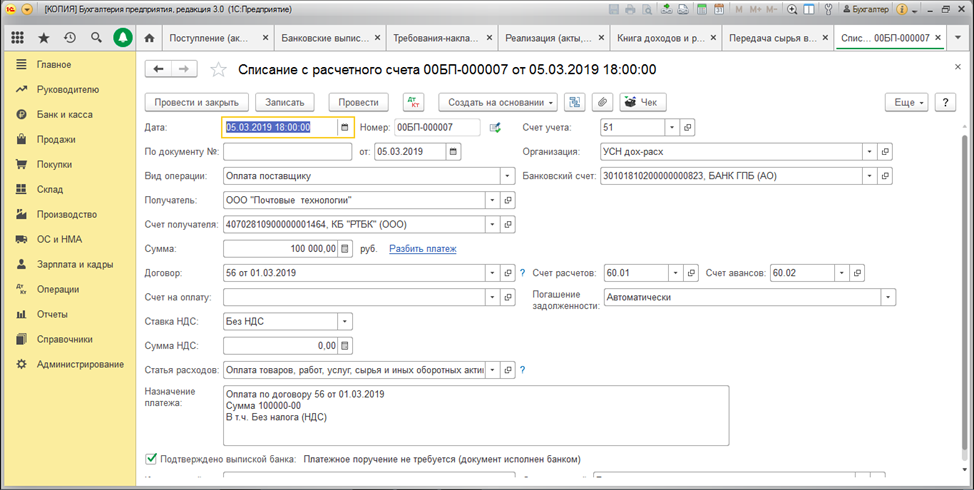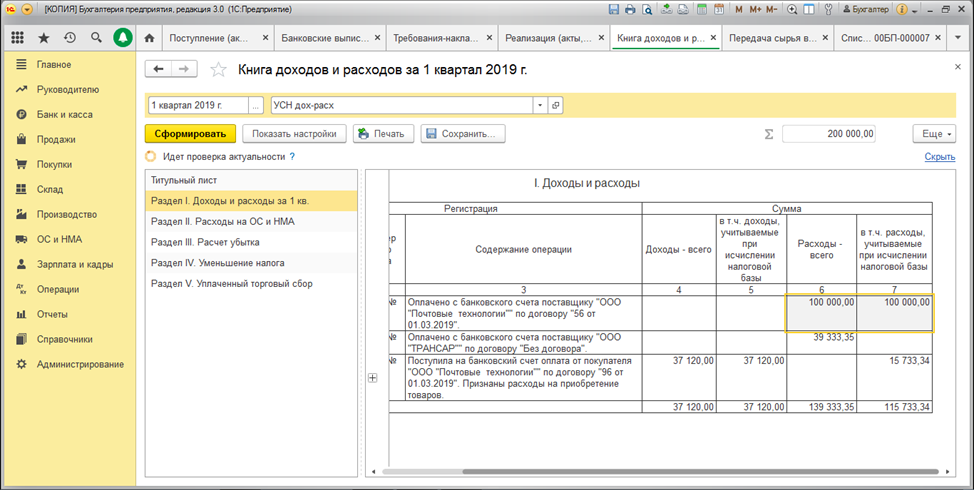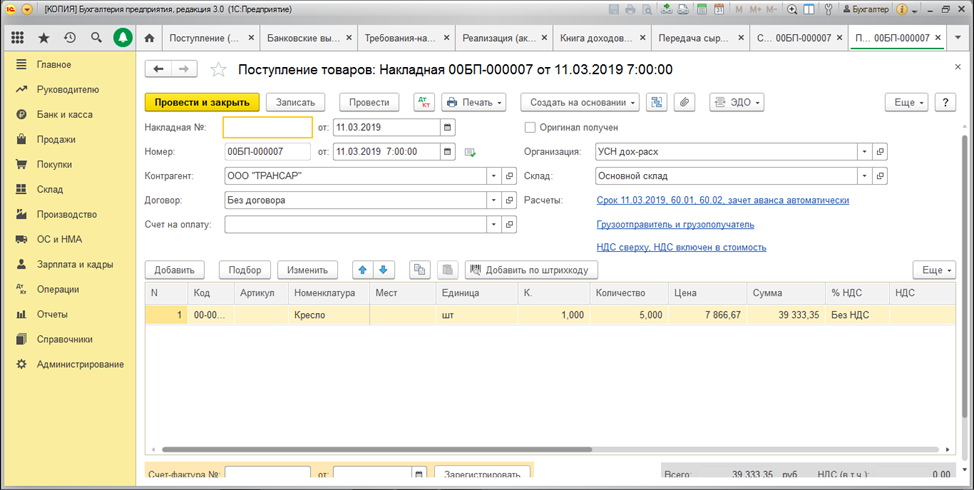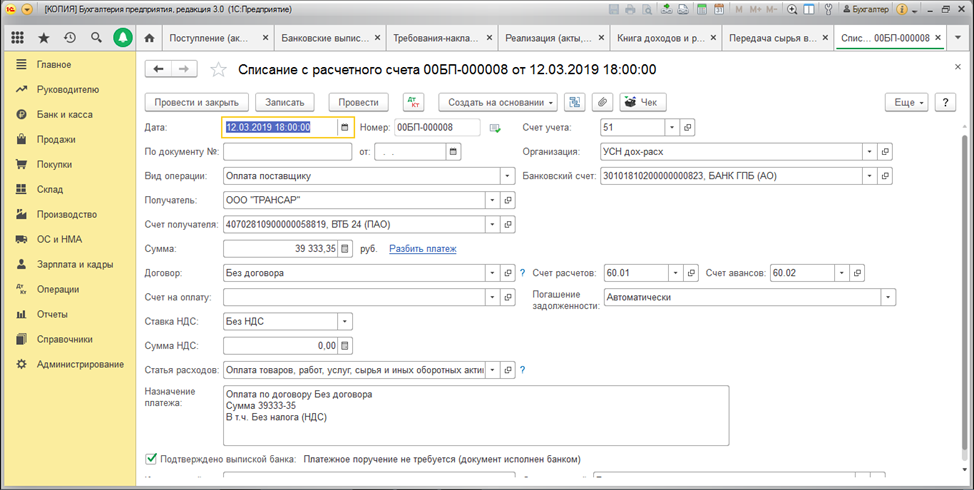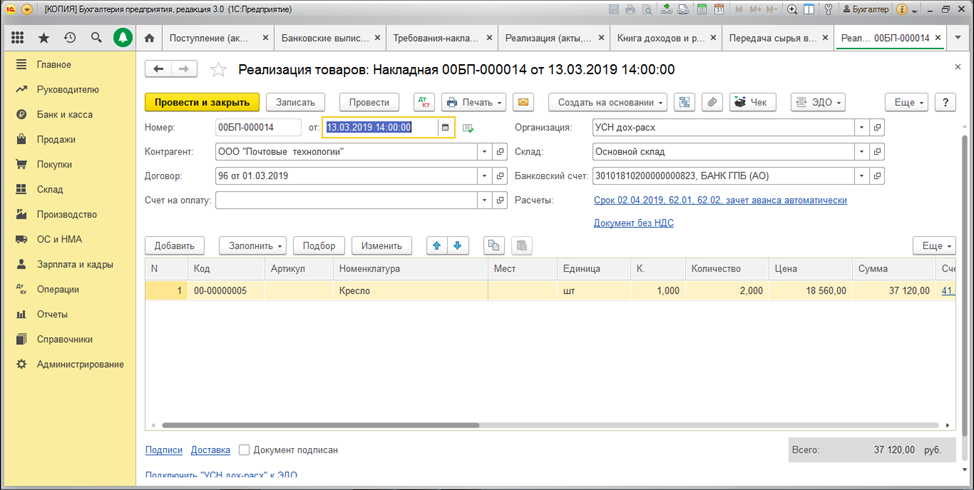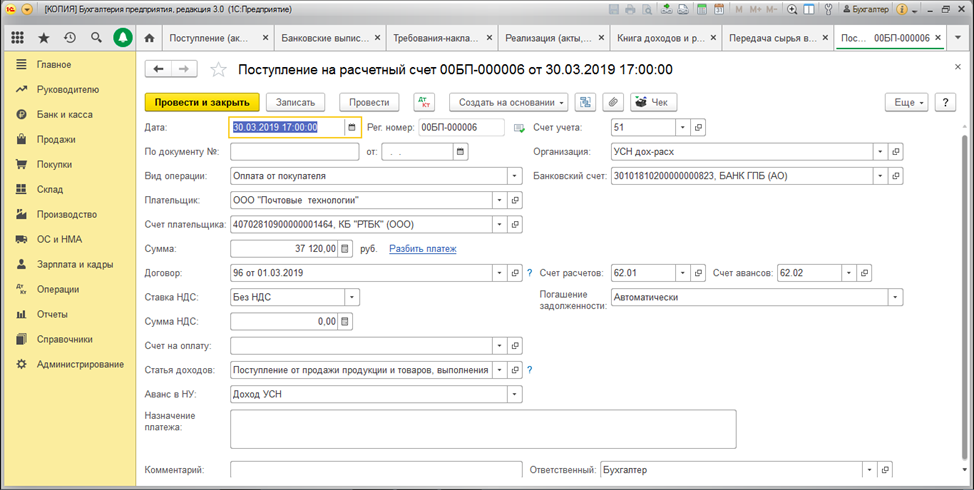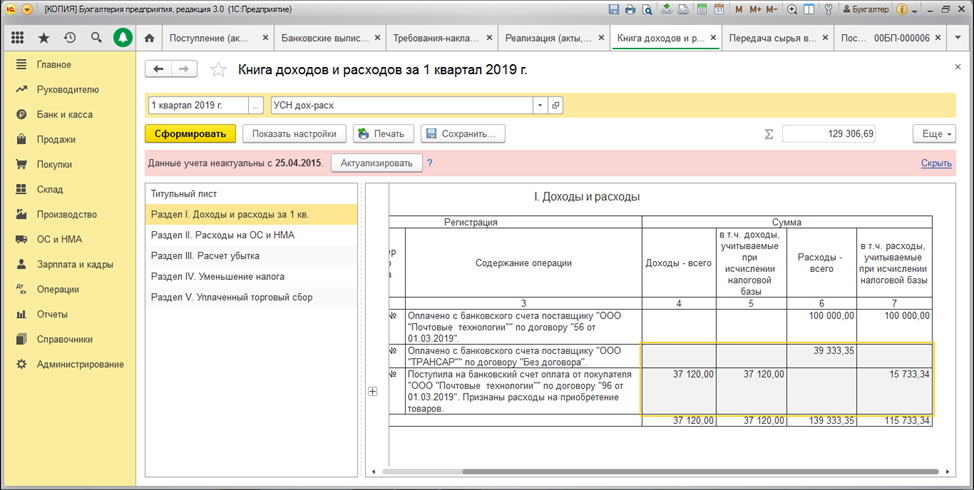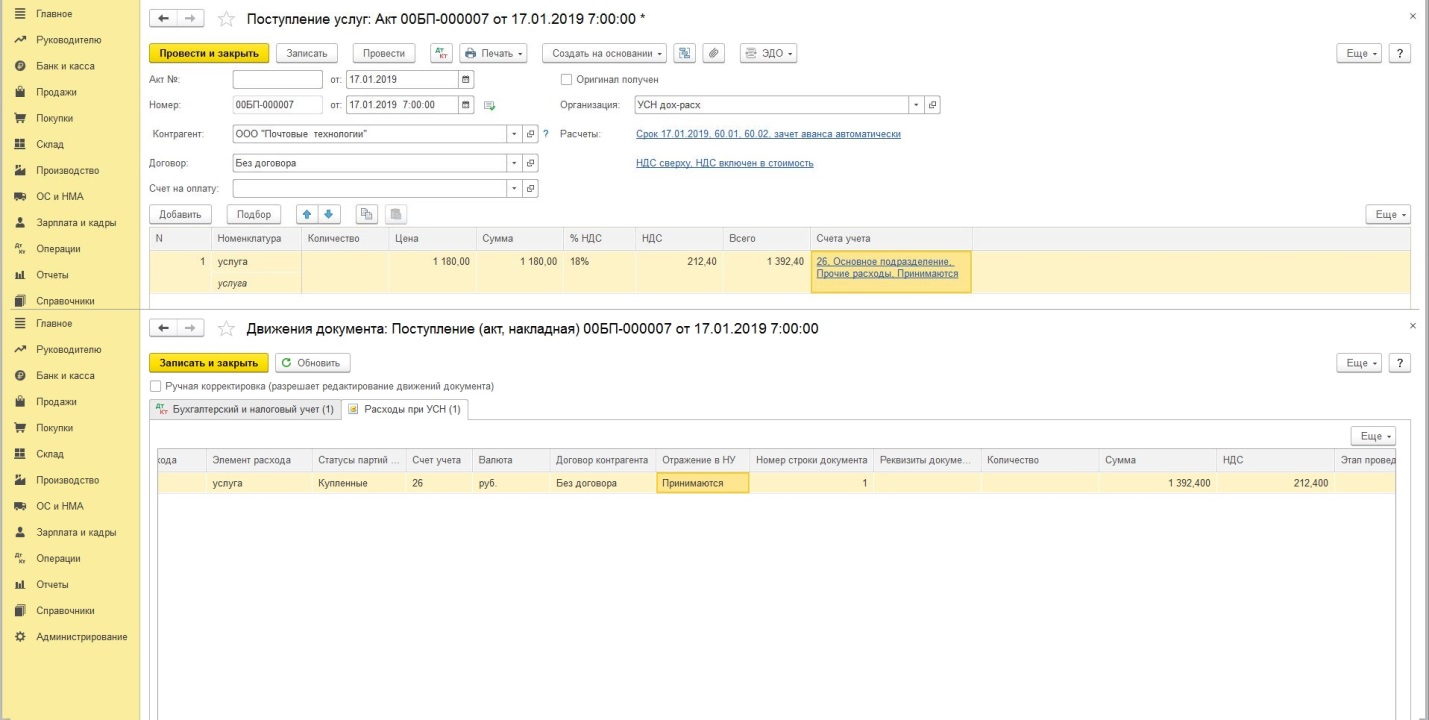Практическое руководство с нуля
“
Меня часто просят порекомендовать материалы для обучения бухучету и я решила сделать эту серию видео: учитесь вместе со мной на практике. Бесплатно, быстро, интересно.
О КУРСЕ
Вы будете знать упрощенку, 1С, бухучет и налоги за несколько дней — и не имеет значения, знакомы ли Вы сегодня с бухучетом или нет
-
Сразу практика на реальном примере
Я составила интересную практическую задачу с участием настоящих контрагентов и мы начнем ее решать сразу. Вы получите все первичные документы, чтобы работать самостоятельно вместе со мной. Теория будет обязательно, но небольшими порциями и только самое важное, я умею выделять главное
-
Полный цикл: от установки программы до сдачи отчетности
Работаем в самой бюджетной базовой версии 1С 8.3, но она может все!
На первом этапе у нас услуги и продажи, мы внесем документы и рассчитаем налог УСН за 9 месяцев 2017, а потом будет еще 2 серии роликов, где мы примем на работу сотрудника, рассчитаем зарплатные налоги, подготовим отчетность за 1 квартал 2018, а для самых продвинутых покажу, как вести учет в производстве -
Подходит всем
бухгалтерам, студентам, предпринимателям независимо от уровня подготовки. Если Вы хотите вести учет и сдать отчетность за 2018 год самостоятельно — Вы легко сможете это сделать
Финвер НА YOUTUBE
Все ролики уже на канале
Подпишитесь и поставьте лайк, если Вам нравится эта идея
№1. Презентация обучающей серии
Эта серия видео для тех, кто хочет научиться самостоятельно вести бухгалтерский учет. 1С Бухгалтерия 8.3 + упрощенка
Если у Вас нет времени на долгие месяцы обучения бухучету и налогообложению, работе в бухгалтерской программе, но Вы считаете, что смогли бы разобраться во всем самостоятельно и быстро, при наличии кратких и понятных инструкций, то Вам сюда…
№2. Условие задачи
Упрощенка: доходы минус расходы. Всего три реализации и 10 платежей поставщикам. Посмотрите глазами собственника в программе Excel: все просто и понятно – как апельсин.
И посмотрите на документы глазами бухгалтера.
СПОРИМ, ВЫ НЕ СМОЖЕТЕ ПРАВИЛЬНО РАССЧИТАТЬ НАЛОГ УСН БЕЗ 1С? Попробуйте и убедитесь сами, что 1С лучше, чем Excel.
А еще, из видео узнаете, как купить 1С с пожизненным обновлением и техподдержкой за 3360
№3. Знакомство с программой и настройка
Какие настройки выставить новичку, чтобы быть круче профессионала:
Главное – функциональность – ПОЛНАЯ
Главное – налоги и отчеты – УСН – порядок признания расходов – СНЯТЬ ВСЕ ГАЛОЧКИ
№4. Справочники
Как внести контрагента в программу за одну секунду – БЕЗ ОШИБОК,
зачем нужно краткое наименование
и почему нельзя выбирать вид расхода «транспортные расходы» в справочнике статей затрат
№5. Уставный капитал
Уставный капитал вносится так:
Операции – Бухгалтерский учет – журнал операций — Создать – Выбор типа документа: Формирование уставного капитала
Оплата уставного капитала вносится так:
Банк и касса – Банковские выписки – Поступление – Вид операции «Прочее поступление»
Проводки:
Д75.01 К80.09 Сформирован уставный капитал
Д51 К75.01 Уставный капитал внесен на расчетный счет
№6. Займ от учредителя
Вносим займ от учредителя в программу 1С:
Банк и касса – Банковские выписки – Создать – Вид операции «Получение займа от контрагента»
Начисляем проценты по займу:
Операции – Операции, введенные вручную – Создать – Операция
Проводки:
Д51 К66.03 Внесен займ от учредителя
Д91.02 К66.04 Начислены проценты
№7. Выписка банка
Как провести выписку банка в 1С:
1. Проверить остаток на начало дня (анализ счета 51)
2. Проставить корреспонденцию счетов
3. Провести поступления и списания (Банк и касса – Банковские выписки)
4. Проверить остаток на конец (анализ счета 51)
Домашнее задание: у нас возникла проблема, забыли удержать НДФЛ с процентов и перечислить в бюджет. Что делать? Подумайте, а ответ скоро в ролике №10
№8. Поступление услуг (аренда)
Проводим услуги аренды в 1С
Покупки – Поступление (акты, накладные) – Поступление – Услуги (акт)
Проводки
Д 26 Аренда 60.01 услуги аренды
Д60.01 К60.02 зачет аванса
№9. Поступление товаров
Как провести поступление товаров в 1С:
Покупки – Поступление (акты, накладные) – Создать поступление- вид операции: Товары, накладная
Проводки:
Д41.01 Товары, количественный учет К 60.01 Поступление товаров
Д60.01 К 60.02 Зачет аванса
№10. Исправляем ошибки: не заплатили НДФЛ с процентов по займу
В этом ролике рассказываю о том, что делать, если Вы допустили ЖУТКУЮ!!! ошибку в бухгалтерском учете и очень переживаете.
Как отразить удержание НДФЛ с процентов по займу физическому лицу:
Д66.04 К 68.01 Удержан НДФЛ – операция, введенная вручную
+ ОПЕРАЦИЯ УЧЕТА НДФЛ (чтобы корректно заполнялись формы 2-НДФЛ и 6-НДФЛ):
Зарплата и кадры -НДФЛ – все документы по НДФЛ – Создать, вид: операция учета НДФЛ
№11. Поступление транспортных расходов в 1С
Есть 2 варианта, как провести транспортные расходы в 1С:
1) Доп. расходы
Покупки – поступление доп. расходов, стоимость транспортных расходов будет включена в стоимость товаров: Д41 К60
2) Поступление услуг
Покупки – Поступление (акты, накладные) – Услуги (акт), стоимость транспортных расходов будет отнесена на затраты: Д44(26) К60
№12. Реализация в 1С: услуги, товары
Какие проводки формируются при реализации товара? Разберем подробно, а также анализ счета 90 и его субсчета
Проводим услуги (проект теплого пола)
Продаем товары (труба)
Продаем товары (коллекторы)
№13. Контроль отрицательных остатков
Мои рекомендации по настройкам для новичков:
Администрирование – Проведение документов — Снять галочку «Разрешить списание запасов при отсутствии остатков по данным учета».
Если товар на остатке есть, но документ все равно не проводится, то проверьте соответствие:
Наименование – количество – склад – счет учета – время реализации
15.12.17
Контроль отрицательных остатков или что делать, если документ не проводится
№14. Комплектация
Документ Комплектация находится в разделе Склад — Комплектация
Спецификацию можно внести в справочнике «Номенклатура» для каждого элемента
№15. Правильное проведение документов в 1С
НАСТРОЙКА: Администрирование – проведение документов
1)Расчеты выполняются – при проведении документов
2)Снять галочку «Разрешить списание запасов при отсутствии остатков по данным учета
3)Поставить галочку «Проверять проведение документов при формировании отчетов»
4)Поставить галочку «Время документов устанавливать автоматически»
ДАТА ЗАПРЕТА РЕДАКТИРОВАНИЯ: Администрирование — Настройки пользователей и прав — Даты запрета изменения
№16. Акт сверки
Зайти в журнал актов сверок: Продажи – акт сверки расчетов ИЛИ
Покупки – акт сверки расчетов
№17. Авансовый отчет
Как внести в программу канцтовары. Где искать номер на кассовом чеке и выделять ли НДС? Как списать канцтовары в программе
Банк и касса – авансовые отчеты
Склад – требования накладные
№18. Основное средство
Самый простой способ внести основное средство в 1С
Покупки – Поступления – Вид документа основные средства
Классификатор ОС
№19. Закрытие периода в бухучете
Что делает главбух, когда закрывает период в программе и что отличает успешного главбуха от неудачника.
Схема закрытия месяца
Ссылка на ваш персональный салют ВКонтакте
№20. Расчет УСН 2017 ТЕОРИЯ С ПРИМЕРАМИ
В этом ролике я расскажу теоретические основы расчета налога и как быстро и точно «прикинуть» сумму налога к уплате
№21. Расчет УСН 2017 ПРАКТИКА в 1С 8.3
Считаем налог по УСН за 9 месяцев 2017 в 1С
Программа 1С 8.3 сама рассчитывает налог по УСН при закрытии месяца, а мы за ней перепроверим.
Посмотреть, как рассчитан УСН в программе: Отчеты – Отчетность по УСН
Внимание, продолжение!
Зарплата в 1С — Производство в 1С — Супер возможности 1С
Зарплата 2018 за 18 минут
на примере и много полезных фишек
Сложная зарплата в базовой 1С: больничный, отпуск, увольнение, день за свой счет, совместитель
видео инструкция: как сделать все на практике
Понравилась статья?
Поделитесь в соцсетях:
Подпишитесь на обновления, чтобы первыми узнавать о публикации новых статей
С 2021 года многие, кто ранее был на ЕНВД, перешли на УСН. Наиболее предпочтительный вариант на УСН оказался объект «Доходы минус расходы». Чтобы правильно вести учет всех доходов и расходов, вести книгу доходов и расходов и пр. необходима учетная программа Бухгалтерия 8 — самый популярный и востребованный продукт, который подходит для организации учета многих компаний (и торговли, и оказания услуг, и производства) и решает множество задач. . Но, чтобы программа выполняла все требования законодательства, нужно сделать определенные настройки учетной политики в 1С 8.3 в соответствии с требованиями Вашей организации.
Правильное заполнение данных исключит ошибки регламентированного учета.
С 2021 года многие, кто ранее был на ЕНВД, перешли на УСН. Наиболее предпочтительный вариант на УСН оказался объект «Доходы минус расходы». Для тех, кто занимается торговлей – это возможностью учесть в базе налогообложения по УСН расходы по оплате товаров для дальнейшей реализации, которые приобретены до перехода на упрощенку.
Чтобы правильно вести учет всех доходов и расходов, вести книгу доходов и расходов и пр. необходима учетная программа Бухгалтерия 8 — самый популярный и востребованный продукт, который подходит для организации учета многих компаний (и торговли, и оказания услуг, и производства) и решает множество задач. Но, чтобы программа выполняла все требования законодательства, нужно сделать определенные первоначальные настройки учетной политики в 1С 8.3 в соответствии с требованиями Вашей организации.
Правильное заполнение данных исключит ошибки регламентированного учета.
Купить Попробовать бесплатно
В программе «1С:Бухгалтерия 8» для настройки учетной политики по бухгалтерскому и налоговому учету используют формы:
- Функциональность программы (раздел: Главное – Функциональность).
- Параметры учета (раздел: Администрирование – Параметры учета).
- Учетная политика (раздел: Главное – Учетная политика).
- Настройки налогов и отчетов (раздел: Главное – Налоги и отчеты).
1. Настройка функциональности программы
Раздел: Главное– Функциональность.
Форма Функциональность программы предназначена для включения (отключения) части сценариев работы программы и интерфейса. Вариант функциональности выбирается на закладке Главное: «Основная, «Выборочная», «Полная» (рис. 1).

Рис. 1 — Функциональность программы 1С
- при выборе основной функциональности все галочки во всех закладках будут сняты;
- полная функциональность устанавливает галочки на всех настройках разделов учета;
- выборочная функциональность позволяет пользователю самостоятельно настраивать разделы учета, устанавливая необходимые галочки на вкладках – Документы, Касса и банк, Расчеты, Торговля, Производство, ОС и НМА, Сотрудники.
2. Настройка параметров учета
Раздел: Администрирование– Параметры учета.

Рис.2 — Настройка параметров учета в 1С
В данном разделе производится настройка плана счетов, настройка сроков оплаты покупателями и поставщикам, печати артикулов и чеков , настройки зарплаты, заполнение цен и пр.
Для настройки аналитики необходимо перейти по соответствующим ссылкам и установить нужные в разрезе аналитики флажки. К счетам бухгалтерского учета будут подключены соответствующие субконто.
3. Настройка учетной политики организации в 1С 8.3
- Раздел: Главное– Учетная политика (рис.3)
Рис.3 — Раздел учетная политика
- Выберите организацию (если в информационной базе учет ведется по нескольким организациям) и установите необходимые флажки в настройке учетной политик по бухгалтерской части Вашей организации (рис. 4)

Рис.4 — Настройки учетной политики в части бухгалтерского учета
Настройка учетной политики делится на настройку в части бухгалтерского учета и настройку в части налогового учета.
В рамках данной статьи мы подробно на них останавливаться не будем. Разберем подробнее настройку налогового учета.
Для данной настройки необходимо перейти по гиперссылке «Настройка налогов и отчетов» (рис.5)

Рис. 5 — Настройка налогов и отчетов
В открывшемся окне, переходя по разделам меню, можно выполнить настройку налогов и отчетов вашей фирмы. (Рис.6)

Рис.6 — Настройка налогов и отчетов окно
В программе «1С:Бухгалтерия 8» с 2021 года (если рабочая дата соответствует 2021 году и позже) в разделе «Налоги и отчеты – Система налогообложения» не отображается флажок «Применение ЕНВД (до конца 2020 года)».
- В левом окне формы выберите Система налогообложения, в правом установите переключатель в положение, соответствующее используемой системе налогообложения. Для всех (для организаций и ИП) доступны системы налогообложения «Общая», «Упрощенная, доходы» и «Упрощенная (доходы минус расходы)». При необходимости можно установить флажок «Торговый сбор». Для ИП, кроме перечисленных, также доступны системы налогообложения — в виде налога на профессиональный доход («самозанятые») и патентная («Только патент» или «Патент» совместно с УСН). В зависимости от выбранной системы налогообложения часть налогов в левом окне становится невидимой.
Для организаций и ИП, которые в 2020 г. применяли ЕНВД, в документах программы по начислению зарплаты учитывалась доля продаж по ЕНВД, в документах по реализации товаров и услуг учет доходов велся на счете 90.01.2 «Выручка по отдельным видам деятельности с особым порядком налогообложения», учет расходов – на счете 90.02.2 «Себестоимость продаж по отдельным видам деятельности с особым порядком налогообложения». Чтобы с 2021 г. отменить эти настройки, создайте новую запись с системой налогообложения (рис. 1).
- Раздел: Главное –Налоги и отчеты – Система налогообложения.
- Перейдите по ссылке «История изменений«.
- По кнопке «Создать» добавьте новую запись, в которой установите:
- в поле «Применяется с» – «Январь 2021»;
- переключатель «Основная система налогообложения» – в положение, соответствующее применяемой с 2021 года системе налогообложения.
- Кнопка «Записать и закрыть». (рис.7)
Рис. 7 Настройки системы налогобложения после отмены ЕНВД с января 2021
4. Формирование печатного макета формы «Учетная политика»
Из формы Учетная политика (раздел: Главное – Учетная политика) по кнопке Печать можно распечатать приказ об учетной политике, учетную политику по бухгалтерскому и налоговому учету и приложения к ним (рис. 8):
- Приказ об учетной политике.
- Учетная политика по бухгалтерскому учету.
- Рабочий план счетов.
- Формы первичных документов.
- Регистры бухгалтерского учета.
- Учетная политика по налоговому учету.
- Регистры налогового учета.
Любую печатную форму можно отредактировать с помощью встроенного текстового редактора, сохранить в одном из доступных форматов или вывести на печать.

Рис. 8 — Печать документов из программы.
Требуется установка программмы 1С? Закажите настройку 1С в нашей компании!
Требуется помощь специалиста 1С?
Оставьте заявку, мы свяжемся с Вами в течение 10 минут.
Заказать звонок
Содержание:
- Учет УСН – доходы, уменьшенные на величину расходов
- Отчет «Анализ учета по УСН»
1. Учет УСН – доходы, уменьшенные на величину расходов
Для ведения бухгалтерского учета при упрощенной системе налогообложения необходимо сделать соответствующие настройки в базовой версии 1С:Бухгалтерия 8.3.
При любом из вариантов (доходы или доходы минус расходы) налог рассчитывается автоматически.
Рассмотрим пример учета по УСН, когда доходы уменьшены на величину расходов.
Настроим систему налогообложения в 1С:Бухгалтерия, редакция 3.0. Для этого зайдем в раздел «Главное → Налоги и Отчеты» (рис. 1-3).

Рис.1 Путь к настройке “Налоги и отчеты” в 1С:Бухгалтерия 3.0
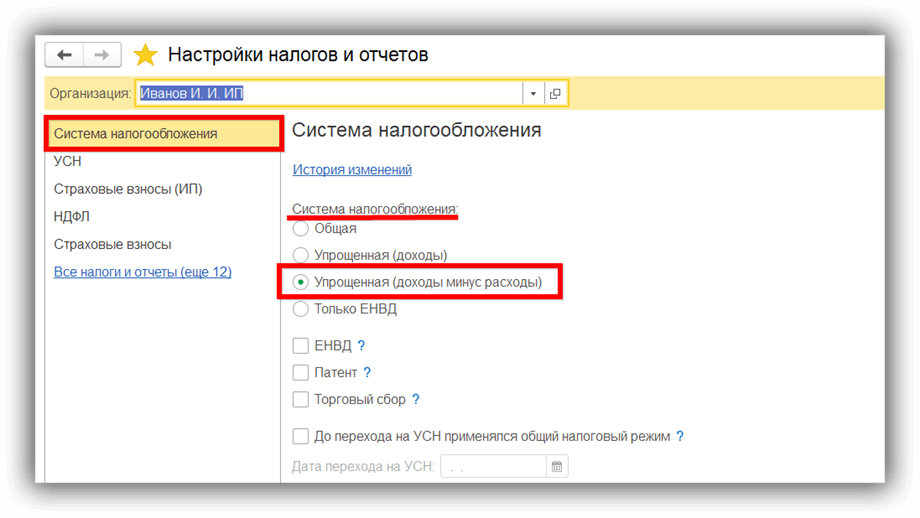
Рис.2 Выбор системы налогообложения в 1С Бухгалтерия, редакция 3.0

Рис.3 Ставка налога в 1С Бухгалтерия, редакция 3.0
Для расчета налога необходимо внести первичные документы и произвести закрытие месяца. Налог рассчитывается документом «Закрытие месяца» поквартально. В конце каждого квартала (март, июнь, сентябрь, декабрь) в документе «Закрытие месяца» появиться строка для расчета налога по УСН (рис.4).

Рис.4 Документ «Закрытие месяца» в 1С Бухгалтерия, редакция 3.0
Учет налога ведется на счете 68.12. Для того чтобы проверить налог, нажмем на строку «Расчет налога, уплачиваемого при УСН» (рис.6).

Рис.6 Счет 68.12 в 1С Бухгалтерия, редакция 3.0
Проверяем сумму следующим образом:
· сумма доходов нарастающим итогом;
· сумма расходов нарастающим итогом;
· определим разницу доход — расходы, умножим на ставку налога (15%);
· определим минимальную сумму налога – 1% от суммы дохода;
· сравниваем расчетный налог и минимальный, вычитаем авансовые платежи.
2. Отчет «Анализ учета по УСН»
Для проверки расчета в конфигурации 1С Бухгалтерия 8.3 предусмотрен отчет «Анализ учета по УСН» (раздел «Отчеты») (рис.7, 8).

Рис.7 Анализ учета по УСН в 1С Бухгалтерия, редакция 3.0
Самым трудоемким при расчете налога по УСН является учет доходов и расходов. Для этого нужно произвести подробный анализ доходов и расходов предприятия и, при необходимости, устранить ошибки. Для правильного определение момента признания дохода или расхода при УСН в обязательном порядке используется кассовый метод учета доходов и расходов.

Рис.8 Анализ доходов и расходов предприятия
Для корректного расчета рекомендовано проводить анализ налогового учета при УСН до закрытия месяца. Также для проверки в 1С:Бухгалтерия, ред. 3.0, предусмотрен отчет «Книга доходов и расходов» (рис. 9-10). Здесь можно провести анализ доходов и расходов предприятия и, нажав на ячейку, получить расшифровку данной строки или суммы, в отношении которой есть сомнения при расчете дохода или расхода.

Рис.9 Книга доходов и расходов УСН в 1С Бухгалтерия, редакция 3.0
Книга формирует включенные в расчет документы по доходам и расходам за расчетный период. Здесь также представлены дополнительные разделы: раздел расчета убытка, графы расчета доходов и расходов, предусмотренного при расчете налога.
В базовой версии 1С:Бухгалтерия 8.3 можно получить подробный расчет налога, где можно увидеть расчетную и минимальную сумму, а также уплаченные авансовые платежи (рис.10).

Рис. 10 Показатели для расчета налога в 1С Бухгалтерия, редакция 3.0
Специалист компании «Кодерлайн»
Наталья Крехова
Чтобы снизить финансовую нагрузку и избавиться от необходимости подавать декларацию в УФНС по своему региону каждый квартал, многие предприниматели переходят на упрощенную систему налогообложения. Ведение бухгалтерского учета в 1С при УСН распространено среди предприятий малого бизнеса и ИП. При этом важно сформировать отчет правильно и вовремя. Но зачастую сотрудники, ответственные за этот процесс, не обладают достаточной квалификацией, чтобы избежать ошибок. Неправильно составленная декларация может привести к штрафным санкциям со стороны контролирующих органов. Чтобы избежать финансовых потерь, многие предприятия и ИП доверяют настройку программы 1С аутсорсинговым компаниям. В этом случае вести бухгалтерский учет и избегать ошибок намного легче.
Нужна консультация по возможностям и функционалу программы
«1С Бухгалтерия 8»?
Специалисты 1С ответят на любые вопросы
и помогут выбрать программу абсолютно бесплатно!
Заказать бесплатную консультацию
Рассмотрим, что представляет собой упрощенная система налогообложения (УСН), ответим на вопросы, когда лучше выбрать версию ПРОФ, а когда достаточно базовой, как настроить программу 1С самостоятельно. Коснемся также вопроса ведения в 1С бухучета УСН. Отдельно расскажем, какие услуги предлагает компания «Авиант» для клиентов-предпринимателей.
Что такое УСН — упрощенная система налогообложения
Упрощенная система налогообложения представляет собой специальный режим, в рамках которого предприниматели могут вести бухгалтерский учет, включающий только сведения о расходах и доходах организации или ИП. Декларация в налоговую подается раз в год (в то время как по ОСН предполагается ежеквартальная отчетность).
УСН дает возможность снизить финансовую нагрузку на предприятия и индивидуальных предпринимателей. Начиная с 2013 года все организации обязаны вести контроль расходов и доходов и отражать полученные данные в бухгалтерской отчетности. При этом для ИП сделано определенное послабление. Они могут не вести бухучет – им достаточно отражать в декларации только расходы и доходы.
Для ведения финансовой отчетности ООО и индивидуальные предприниматели используют различные бухгалтерские системы. Наибольшей популярностью пользуется программа 1С: Бухгалтерия. Предприниматели выбирают эту платформу по причине универсальности, удобства как для организаций малого бизнеса, так и для ИП. Программа 1С (УСН – один из вариантов налогообложения, при котором традиционно используется система) отличается высокой производительностью, дает возможность автоматизировать бухгалтерский учет и сделать формирование декларации быстрым, точным и удобным.
Как вести бухучет при УСН в 1С
Для учета финансовой деятельности компании или ИП наиболее часто используется платформа 1С: Бухгалтерия. На сегодняшний день действует восьмая версия в редакции 3.0.
Рассмотрим порядок действий в базовой версии. Чтобы начать вести бухгалтерский учет при УСН, 1С нужно правильно установить и затем выполнить следующие действия:
- Внесите данные о предприятии. Перейдите во вкладку «Справочники и настройки учета» и выберите раздел «Реквизиты организации». Заполните реквизиты предприятия или ИП, укажите адреса, подписи, коды и другую информацию. В решении ПРОФ пользователи могут вести учет по нескольким организациям.
- Перейдите во вкладку «Настройки параметров учета». Внесите данные используемых средств, товаров и материалов в соответствующие разделы. Также заполните карточки сотрудников предприятия, указав необходимые сведения.
- В этом же разделе настройте учетную политику организации. Этот раздел заполняется в соответствии с выбранной системой налогообложения – в нашем случае следует выбрать вкладку УСН. В пункте «Объект налогообложения необходимо указать «Доходы минус расходы».
- Перейдите во вкладку «Справочники и настройки учета». Другой вариант – заполнять справочники в процессе работы организации, когда заносятся сведения о совершенных финансовых операциях. Каждый справочник находится на соответствующей вкладке: «Банк и касса», «Сотрудники и зарплата», «Производство» и пр.
- Если организация работала еще до использования 1С при УСН, укажите в программе наличные остатки. Чтобы внести сведения, используйте помощник ввода на закладке «Справочники и настройки учета». Установите дату и выберите тот счет, по которому вы планируете совершить операцию. Нажмите «Добавить» и добавьте необходимые данные. Сохраните внесенные изменения.
Когда вы указали необходимые сведения о своей организации, вы можете приступить к работе. Чтобы заполнить тот или иной документ, выберите нужную вкладку и заполните карточку.
Обратите внимание. Перед тем как вести УСН в 1С, посмотрите, правильно ли вы настроили параметры учета. Особенно это важно для тех, кто использует версию ПРОФ и вносит информацию сразу о нескольких организациях. В этом случае настройка 1С УСН (параметров учета) будет распространяться на все компании, данные о которых содержатся в базе. Но учетная политика заполняется для каждой организации по отдельности.
Финансовые и другие операции будут отражаться в программе в соответствующих проводках. Для некоторых операций необходимо подтверждать факт оплаты (например, при покупке материалов). Выплата зарплаты и налогов будет фиксироваться по факту списания средств со счета организации или ИП.
Если все сделано правильно, операции будут отображаться в книге доходов и расходов автоматически. Чтобы проверить данные, перейдите во вкладку «Учет, налоги, отчетность». Если у вас упрощенная система налогообложения, перейдите в раздел «Книга доходов и расходов УСН». По итогам года составляется бухгалтерская отчетность для Управления ФНС. Чтобы сформировать декларацию, перейдите в раздел «Регламентированные отчеты».
Какую версию 1С выбрать для УСН
Для ведения бухгалтерской отчетности в программе при УСН достаточно использовать базовую версию. Но эта конфигурация рассчитана на работу только с одним предприятием. Если клиенту необходимо вести учет одновременно по нескольким организациям, следует выбрать конфигурацию ПРОФ. Ее же можно использовать, если предприниматель выберет ОСН.
С помощью обеих версий (базовой и ПРОФ) 1С: Бухгалтерия организации и ИП ведут учет при выборе УСН. Пользователи могут создавать и корректировать различные записи проводок, использовать сформированные документы для налоговой отчетности, оперативно получать баланс по счетам.
Выбор той или иной программы 1С зависит от специфики бизнеса и его финансовых возможностей. Если у вас предприятие малого бизнеса или ИП, для автоматизированного отражения всей хозяйственной деятельности достаточно будет использовать базовую версию программы.
Перечислим основные признаки для выбора той или иной конфигурации.
Базовая версия подойдет при наличии следующих обстоятельств:
- у клиента предприятие малого бизнеса или ИП с небольшим оборотом денежных средств;
- работает один бухгалтер (или сам предприниматель занимается ведением);
- нет желания или финансовой возможности оплачивать обновления.
Версию ПРОФ необходимо выбрать в следующих условиях:
- на предприятии работает более двух бухгалтеров;
- есть средства на оплату обновлений, которые выпускает фирма 1С;
- предприятие клиента относится к среднему бизнесу.
Если предприниматель планирует расширение своего бизнеса, переход к более крупным оборотом финансов, преобразование ИП в ООО, лучше остановить свой выбор на версии 1С ПРОФ. Если вы хотите потратить меньше средств на пакет программы, используйте базовую конфигурацию.
Клиентам — ИП и руководителям небольших предприятий компания «Авиант» предлагает купить пакет программы 1С: Бухгалтерия последней версии. Вы можете приобрести базовую версию или ПРОФ – выбор зависит от того, какие средства вы планируете потратить на автоматизацию бухучета, а также от особенностей вашего бизнеса.
Наши специалисты самостоятельно установят или расскажут, как внедрить и настроить 1С при УСН, адаптируют программу к особенностям вашей работы. В том числе возможно преобразовать традиционное решение в конфигурацию, у которой будут только нужные вам модули.
Помимо настройки работы 1С мы предлагаем обучение работе с программой, техническое сопровождение в тех случаях, когда проблему не удается устранить самостоятельно. Если в процессе ведения бухучета при УСН или подготовки декларации у вас возникнут трудности, наши специалисты помогут вам в решении любой задачи. Кроме того, если решение проблемы не требует участия специалиста, клиент всегда может получить бесплатную консультацию по телефону.
Если вы приобретаете базовую версию 1С, вы получите готовое решение для автоматизированного ведения налогового и бухгалтерского учета. При этом вы можете вести учет по нескольким организациям в нескольких информационных базах. Этот вариант подходит для предприятий малого бизнеса и ИП, в работе которых не планируется существенных изменений. Поставка осуществляется в электронном виде, и еще одну базовую версию вы получаете бесплатно.
Те, кто остановил свой выбор на версии ПРОФ, получают возможность учета по нескольким организациям в многопользовательском режиме в нескольких, в том числе и территориально распределенных базах. Если изменится специфика вашего бизнеса, с помощью наших специалистов или самостоятельно вы сможете изменить настройки программы 1С, чтобы использовать нужные вам блоки. Для связи нескольких информационных баз возможно использование COM-соединения и Automation-сервера.
Также при подключении вас ждет приятный бонус — сертификат на 2 тысячи рублей для покупок в магазинах «Эльдорадо», «Л’Этуаль», «Детский мир», Ozon.ru.
Бухгалтеру на УСН крайне важно уметь правильно определять момент признания дохода или расхода. С доходами всё крайне просто: датой получения дохода является день поступления средств на расчётный счёт или в кассу компании. Поступившие суммы сразу попадают в общие и признаваемые доходы, с которых придётся уплачивать налог. С расходами всё гораздо сложнее. В этой статье мы рассмотрим, как в 1С:Бухгалтерии 8 ред. 3.0 произвести настройку признания расходов при УСН.
Перечень расходов, которые мы можем учитывать на упрощёнке, приведён в статье 346.16 НК РФ и является закрытым. Таким образом, учесть можно не любые затраты, а только обоснованные и документально подтверждённые, перечисленные в указанном перечне.
В данной статье мы обсудим механизм принятия расходов в программе 1С:Бухгалтерия предприятия ред. 3.0. Для начала пользователю следует проверить учётную политику, настройки налогов и отчётов. Здесь мы отражаем систему налогообложения УСН «Доходы минус расходы», (рис. 1),
а также устанавливаем параметры признания расходов для целей УСН (рис. 2).
Если на УСН переходит действующая организация, которая до перехода применяла общую систему налогообложения, то программе необходимо сообщить об этом соответствующим флажком и обязательно указать дату перехода на УСН. В дальнейшем она поможет грамотно ввести остатки по счетам и регистрам.
Далее переходим к настройке списка признаваемых расходов. Для некоторых расходов флажки установлены автоматически и не могут быть отключены. Эти хозяйственные операции и представляют собой условия признания расходов. Пользователю даётся возможность установить дополнительные флажки при желании. Хотя обычно слишком много установленных галочек затрудняет работу бухгалтера. Поэтому бездумно флажки не устанавливаем.
Теперь перейдём к описанию настроек.
В справочнике мы можем наблюдать пять видов расходов УСН, для каждого из которых устанавливаются условия признания.
- Материальные расходы.
Для отражения данного вида расходов в налогооблагаемой базе УСН необходимо сформировать поступление материала и оплату его поставщику. То есть создаём документы «Поступление товара» (рис. 3)
и «Списание с расчётного счёта» с видом операции «Оплата поставщику» (рис. 4).
Обращаем ваше внимание: документы должны быть не просто созданы, но и проведены! Иначе запись не попадёт в соответствующий регистр накопления, отвечающий за формирование КУДиР.
Для выполнения третьего условия мы должны передать материал в производство соответствующим документом «Требование-накладная». Сформировав КУДиР УСН, мы увидим отражение операции (рис. 5).
- Расходы на приобретение товаров.
Исходя из настроек учётной политики, мы понимаем, что должны отразить операции по поступлению товара, его оплаты и реализации. В программе оформляются документы, указанные на рисунках 6,7 и 8.
При оформлении платежа, поступившего за товар или услугу, мы должны указать вид операции «Оплата от покупателя» (рис. 9).
Открывает отчёт КУДиР УСН, который расположен в разделе «Отчёты» (рис. 10).
- Входящий НДС.
В списке операций есть условие: для признания НДС в расходах нужна операция «Приняты расходы по приобретённым товарам (работам, услуг)». Что означает: мы не сможем принять входящий НДС в расходы до тех пор, пока не отразим (не примем) в расходы приобретённый товар (рис. 11).
- Дополнительные расходы, включаемые в себестоимость.
В программе 1С регистрируем «Поступление дополнительных расходов» (закладка «Закупки»), а также в обязательном порядке оплачиваем поставщику. В нашем примере мы задаём очередное условие признания расходов − «Списание запасов». В таком случае товар, на который мы отнесли дополнительные расходы, по доставке, к примеру, должен быть списан с нашего склада (продан).
- Таможенные платежи.
При формировании налоговой базы УСН мы должны зарегистрировать документы «Поступление товара», «ГТД по импорту» и «Списание с расчётного счёта» таможенным органам.
Если в настройках указан флажок «Товары списаны», то в налогооблагаемую базу будут попадать суммы, зафиксированные регламентной операцией «Списание таможенных платежей для УСН» в обработке «Закрытие месяца». Разумеется, данная операция должна быть подсвечена зелёным цветом. Так мы понимаем, что она актуальна, и искажения в отчётности не будет.
Подведём итоги.
Если в программе 1С:Бухгалтерия 8 ред. 3.0 произвести правильно вышеизложенные настройки, то не возникнет проблем с закрытием периода и признанием расходов. Хотим отметить, очень важно соблюдать последовательность проведения документов. В случае нарушения последовательности перед закрытием месяца нужно выполнить перепроведение документов.
Если у вас возникнут дополнительные вопросы по работе в 1С, вы можете обратиться в Центр экспертной поддержки 1С компании «Что делать Консалт». Наши эксперты дистанционно подключатся к вашему рабочему месту и устранят ошибки в программах и документах 1С. Скорая 1С помощь тогда, когда она нужна!
Свидетельство о регистрации СМИ: Эл № ФС77-67462 от 18 октября 2016 г.
Контакты редакции: +7 (495) 784-73-75, smi@4dk.ru